Ripristina iPhone tramite 3uTools

Scopri come ripristinare il tuo iPhone utilizzando 3uTools, un
- Aiuta a ridurre l'affaticamento degli occhi quando si utilizza il telefono per un lungo periodo.
- Di notte, puoi dormire meglio e ridurre i danni agli occhi.
Guida Rapida:
Vai su Impostazioni -> Display -> Filtro luce blu -> Fai clic su attiva ora e personalizza l'opacità .
Passaggio 1 : per prima cosa vai su Impostazioni nella schermata principale.
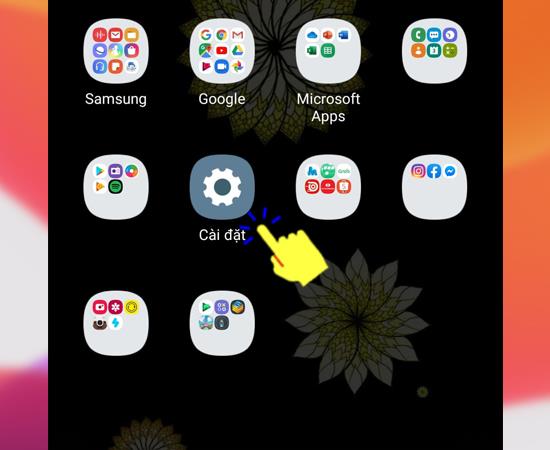
Passaggio 2 : Avanti, vai allo schermo .
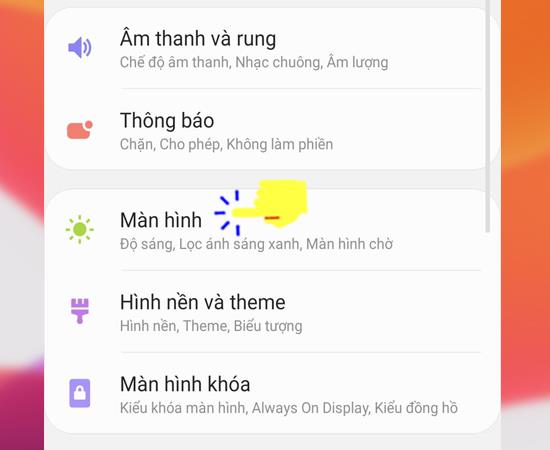
Passaggio 3 : quindi scegli Blue Light Filter .
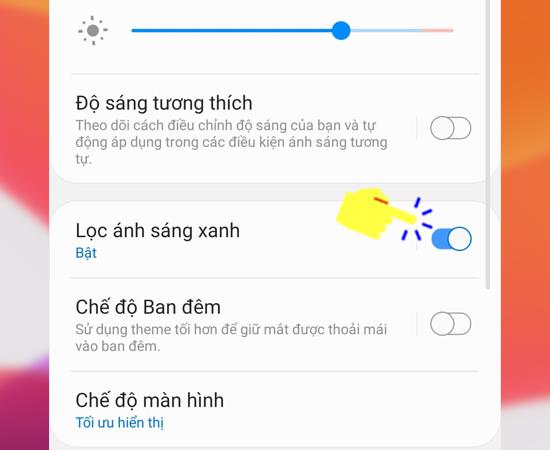
Passaggio 4 : infine, fai clic su Abilita ora e personalizza l'opacità .
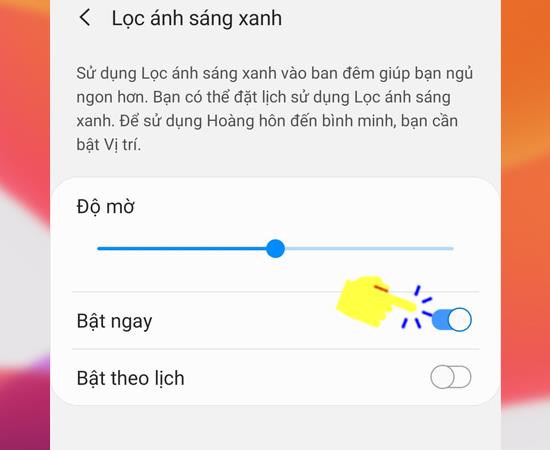
Inoltre, è possibile attivare e disattivare rapidamente il filtro luce blu facendo scorrere la barra di notifica di stato verso il basso e selezionando l'icona della modalità filtro luce blu.
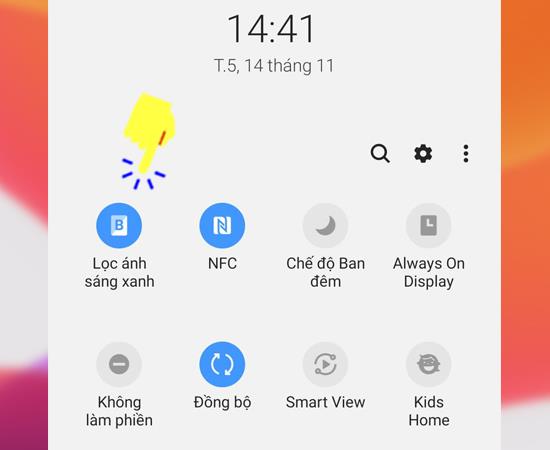
Quindi ti ho già introdotto con successo questa funzione. D'ora in poi, puoi usare il dispositivo la sera e limitare lo sforzo sui tuoi occhi, spero che voi ragazzi possiate proteggere bene i vostri occhi. In bocca al lupo!
Forse sei interessato:
- Recupera i contatti cancellati su Android utilizzando l'account Google .
- Come abilitare la modalità oscura su Facebook Messenger .
- Modo semplice per recuperare le foto cancellate su Android .
Scopri come ripristinare il tuo iPhone utilizzando 3uTools, un
Hai difficoltà a cambiare il cinturino dellorologio Huawei Watch Fit? Non preoccuparti, ti mostrerò come rimuovere e sostituire il cinturino Huawei Watch Fit in soli 3 passaggi!
Scopri Super Steady, la funzione di stabilizzazione video di Samsung che combatte la sfocatura e il tremolio. Perfetta per video stabili in movimento.
Scopri come copiare rapidamente i contatti su Samsung Galaxy Note 8. Segui la nostra guida passo-passo per trasferire contatti dalla SIM o dalla memoria interna.
Scopri come modificare la suoneria della chiamata sul Samsung Galaxy Tab E 9.6 SM-T561 con la tua musica preferita.
Quando indossi un orologio alla moda, ti sei mai chiesto se devi indossare un orologio destro o sinistro? Scopri di più su come scegliere la mano giusta per il tuo orologio.
Scopri come cambiare facilmente il quadrante e impostare sfondi personalizzati per il tuo Huawei Watch Fit. Una guida semplice e veloce!
Scopri i 9 modi più efficaci per risolvere le chiamate annullate e le auto-terminazioni delle chiamate. Soluzioni semplici e rapide per ogni telefono.
Scopri come cambiare le suonerie dei messaggi su Samsung Galaxy S8 e personalizza il tuo telefono con nuovi suoni! Segui la nostra guida passo dopo passo.
Scopri come attivare e disattivare la vibrazione della S Pen su Samsung Galaxy Note FE per un
Scopri come nascondere foto e video in modo sicuro nelle cartelle private su Samsung S7 Edge. Proteggi la tua privacy con questi semplici passaggi!
Scopri come registrare le chiamate su Samsung Galaxy J7 Pro per salvare conversazioni importanti. Guida passo-passo.
Puoi copiare rapidamente la musica dal computer all
Scopri come identificare la vita e il nome dell
Scopri come effettuare chiamate rapide senza sbloccare il tuo iPhone utilizzando la vista Oggi e il widget Preferiti.








